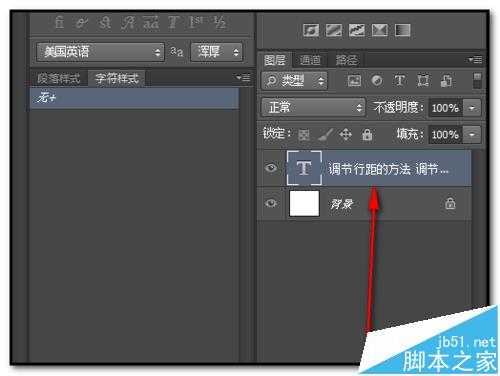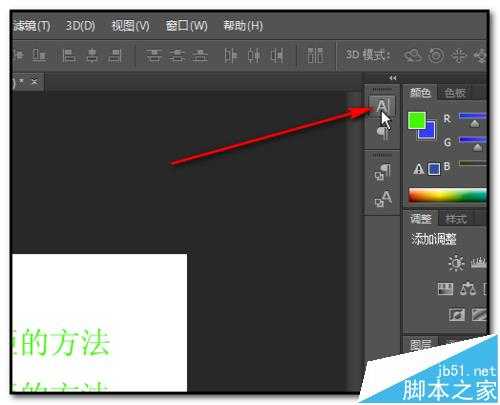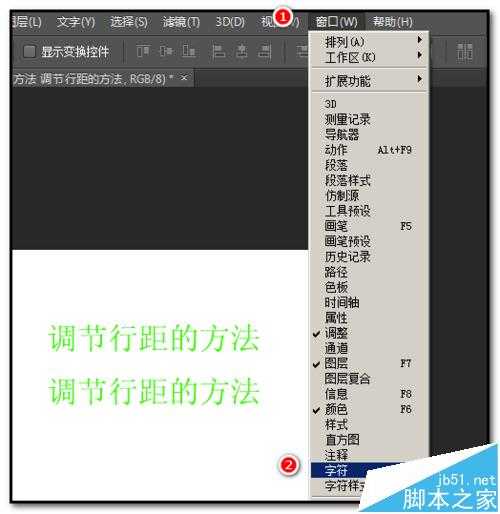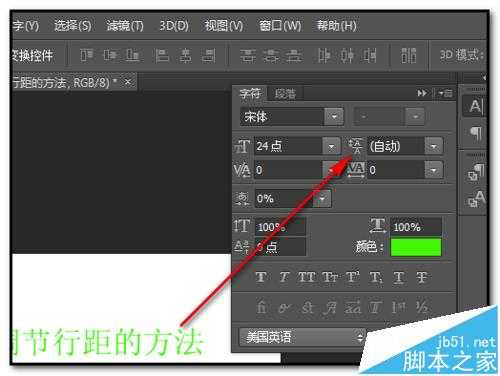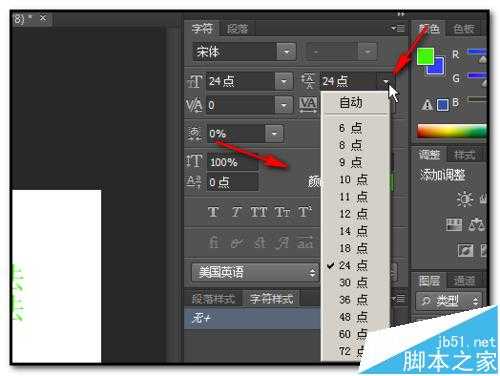用PS输入文字时,觉得文字行与行之间的行距太大了,或者是太窄了,那么怎样把行距按自己的意思来设置呢。
- 软件名称:
- Adobe Photoshop 8.0 中文完整绿色版
- 软件大小:
- 150.1MB
- 更新时间:
- 2015-11-04立即下载
1、比如,下图中的文字,现在想把行距调小些;
2、文字图层是在选中的状态;
3、如下图箭头所指的图标点下,调出设置字符的面板;
4、若这里没有这个图标,就在上方的命令栏中点开:窗口-再点下“字符”即可调出字符面板;
5、在字符面板这里,如下图箭头所指的位置就是设置行距的;
6、光标点下“自动”这里的输入框,把“自动”删除,重新输入数字;按下键盘的回车键即可;
7、也可以点下图中箭头所指的三角,弹出各种行距的数字;
8、按自己想要的行距来选择行距数字;比如“30”,就在“30”这里点下;
9、同理,把行距调大也是这样,把行距数字选大的数字即可;
相关推荐:
PS怎么输入方向倾斜的文字?
ps cs5怎么制作涡旋特效文字?
PS怎么制作重叠文字? ps文字重叠效果的制作方法